
Pek çok kişi, çevrimiçi pazarlama söz konusu olduğunda görsellerin gerekli olduğu konusunda hemfikirdir. Ancak işletmeler hedef kitlelerini yakalamak için görsellerini ortaya çıkarmakta zorlanıyor. Önerdiğimiz şeylerden biri, oluşturduğunuz videoları kullanmaktır. GIF yap bunlardan çıkan görüntüler. Tüketici tabanınızın ilgisini çekecek yeni içerik oluşturmak için içeriği yeniden kullanmak kadar basittir. Peki bunu nasıl yapıyorsunuz? Bunu başarmak için ücretsiz bir videodan GIF'e dönüştürücü kullanmanız gerekir. Bu şekilde daha önce yapmış olduklarınızdan daha fazla içerik oluşturabilirsiniz.
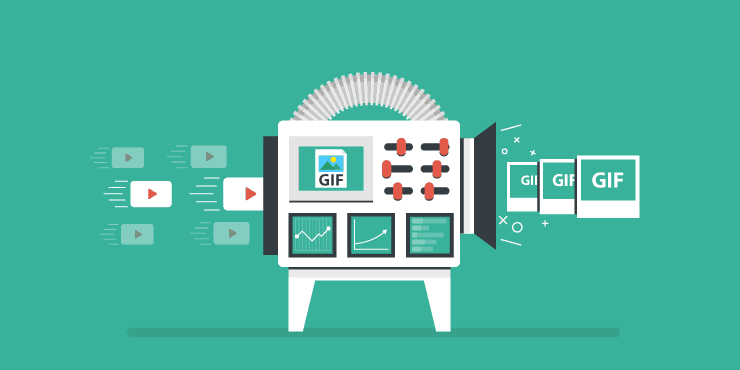
Bu yazıda size hakkında daha fazla bilgi vereceğiz Üst ücretsiz videodan GIF'e dönüştürücüler dışarıda. Bilinçli bir karar vermeniz için her aracı inceleyeceğiz. Bu şekilde, ücretsiz videodan GIF'e dönüştürücünün ihtiyaçlarınıza uygun olup olmadığını bileceksiniz. Başlayalım.
İçindekiler KılavuzuVideolara Karşı GIF'ler: Fark Nedir?Videoları GIF'e Dönüştürmenizin NedenleriEn İyi On Ücretsiz Videodan GIF'e DönüştürücüHer Şeyi Sarmak İçin
Pazarlama veya dijital pazarlama alanında çalışan biriyseniz, GIF'ler ve onların büyük popülaritesi hakkında çok şey biliyorsunuzdur. Döngüsel içerik içeren bu kısa video klipler, sıkıcı blog gönderileri, e-posta bültenleri ve benzerleri için çok fazla heyecan ve enerji sağlayabilir.
GIF'ler videolara biraz benzeyebilir. Ancak bu ikisi farklıdır. GIF'ler, içeriğin hareket ediyormuş gibi görünmesini sağlamak için döngü yapan küçük bir resim koleksiyonuyla gelen görüntü dosyalarıdır. Seslerle birlikte gelen videoların aksine GIF'ler sesi desteklemez.
Diğer taraftan videolar ses, görüntü ve hareketle tamamlanan zengin medyalardır. En iyi ücretsiz video-GIF dönüştürücülere geçmeden önce, GIF ve video izleme deneyimlerinin farklı olduğunu belirtmek isteriz.
Videolar daha sorunsuz bir şekilde bağlanır ve ses içerir. Bunun dışında video içeriği aracılığıyla hareket görülür ve sorunsuz bir şekilde gösterilir.. Farklı durumlarda, GIF'ler, sesi olmayan daha keskin bir resim koleksiyonudur.
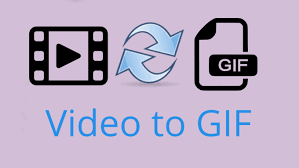
Zengin video medya içeriğini daha küçük GIF resim dosyalarına dönüştürmek için ücretsiz bir videodan GIF'e dönüştürücü kullanmak istemenizin birçok nedeni vardır. Bu nedenler aşağıda yer almaktadır:
Videonuzu GIF'e dönüştürdüğünüzde aslında eski medya dosyasından yeni bir içerik türü oluşturuyorsunuz. Ücretsiz bir videodan GIF'e dönüştürücüyle bunu yapmak çok kolaydır. Hiçbir şey için ödeme yapmanıza gerek yok. Ve video pazarlama stratejinizden mümkün olduğunca daha fazla meyve suyu sıkıyorsunuz. Bu, bir kuruş bile ödemeden hedef kitlenizin dikkatini çekmenin yeni ve heyecan verici yollarını bulmaya benzer.
için GIF'ler oluştur, video ve diğer medya içeriklerini oluşturmada mutlaka en iyi olmanıza gerek yok. Ücretsiz bir videodan GIF'e dönüştürücüyü kullanmak yalnızca birkaç dakikanızı alacaktır. Bu nedenle, GIF resim dosyalarının oluşturulması çok kolaydır ve bunu yapmak için çok fazla teknik bilgiye ihtiyacınız yoktur.
GIF'ler, izleyicinin çok fazla dikkat ve zaman harcamasını gerektirmeden, her zaman bir içerik parçasına heyecan ve hareket katar. Bu çok büyük bir avantaj çünkü insanların dikkat süreleri çok kısa.
Bu tür dijital içeriğin izleyiciler tarafından sevildiği kanıtlanmıştır. Ek olarak, izleyiciler GIF ortamına yanıt verir ve yorum yapar. Çok basit ama aynı zamanda çok etkili. Pek çok insan, eğlenceli içerikler olduğu için GIF'lere bakmayı sever.
GIF'ler söz konusu olduğunda en iyi sitelerden biri Giphy'dir. YouTube en popüler video platformuysa, GIF'ler söz konusu olduğunda Giphy de bunun karşılığıdır. Giphy'nin ücretsiz videodan GIF'e dönüştürücüsü, videoları yüklemenize (veya bunları YouTube gibi sitelerden almanıza) ve bunları GIF'lere dönüştürmenize olanak tanır.
Araç ayrıca istediğiniz GIF uzunluğunu seçme olanağı da sağlar. Ek olarak, GIF'inizin başlamasını istediğiniz belirli çerçeveyi seçebilirsiniz. hatta yapabilirsin farklı öğeler ekle diğerleri arasında çıkartmalar, filtreler ve altyazılar gibi.
Giphy aracılığıyla GIF'inizi oluşturmayı tamamladığınızda, site içeriği sizin için barındıracaktır. Artık GIF'iniz dünyanın her yerinde görüntülenebilir olacak. GIF'lerinizin Giphy'de aranabilmesini sağlamak için şunları yapabilirsiniz: etiket ekle anahtar kelime görevi görür.
GIF'inizi bir sosyal medya paylaşım sitesine yerleştirmek istiyorsanız, bunu şu şekilde kolayca yapabilirsiniz: bağlantı kopyalanıyor kişiselleştirilmiş GIF'in. Bu ücretsiz videodan GIF'e dönüştürücü, hareketli görseller oluşturmak için statik fotoğrafları kullanmanıza bile olanak tanır. Son olarak, GIF Maker by Giphy çevrimiçi bir web sitesi olduğundan, yalnızca GIF oluşturmak için üçüncü taraf uygulamaları indirmenize gerek yoktur. Hareket halindeyken mobil cihazlarla kullanabilirsiniz.
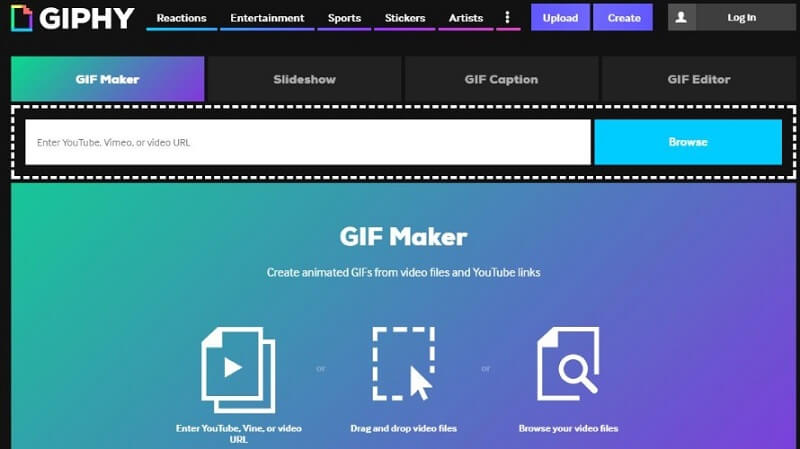
Imgur, internette mevcut olan görsellerin paylaşıldığı bir topluluktur. Görsel medya söz konusu olduğunda bir mamuttur. Bu nedenle, ücretsiz bir videodan GIF'e dönüştürücü sağlayıp sağlamadıkları açıktır. Giphy'nin GIF Maker'ına benzer.
Aracı şu şekilde kullanırsınız: video bağlantısı yapıştırma platforma. Ardından yeni GIF dosyasının başlangıç ve bitiş zamanlarını seçebilirsiniz. Imgur size şunları yapma olanağı verir: çeşitli başlıklar ekle GIF resimlerinize. Bu altyazılar, insanların televizyon programlarında bulacağı altyazılara benzer.
Bağlantı dışa aktarımı için Imgur size MP4'e yalnızca bir bağlantı verir. Bu nedenle, sosyal medya ağları için boyutu küçültmek amacıyla GIF görüntüsünü indirmek ve hatta yeniden boyutlandırmak isteyebilirsiniz. Imgur'un Videodan GIF'e platformu hem mobil hem de masaüstü cihazlarda kullanılabilir. İhtiyacı olabilecek kişiler için harika bir ücretsiz videodan GIF'e dönüştürücüdür.
Bu yazılım, videoları kendi GIF dosyanıza dönüştürmenize izin vererek, görüntüye tam olarak hangi görüntülerin veya karelerin dahil edileceğini seçme olanağı sağlar. Özellikle özel ihtiyaçlarınız varsa, çerçevenin genişliğini ve yüksekliğini değiştirmenizi sağlar.
Bu, tamamen ücretsiz olan ve FLV, MOV, MPEG, MP4 ve çok daha fazlasını içeren birçok video dosyası türüyle uyumlu harika bir araçtır.. Araç ücretsiz olmasına rağmen, görünüm söz konusu olduğunda piyasadaki en şık araç değildir.
Ancak, çok pratik ve faydacıdır ve kişinin gözünü çok yormaz. Ne yazık ki bu araç Mac kullanıcıları tarafından kullanılamazAncak, çeşitli versiyonlarda mevcuttur WinDows işletim sistemi gibi Windows 10, 8.1, 8, 7, Vista ve XP.
Gfycat'in GIF Brewery'si, Mac severler için harika bir ücretsiz videodan GIF'e dönüştürücüdür. Size ekranı kaydederek, videoları içe aktararak veya video oluşturmak için web kameranızı kullanarak başlama seçeneği sunar. Ardından, kişiselleştirilmiş bir GIF oluşturmak için olası GIF dosyanızı düzenleyebilir, videoları yeniden boyutlandırabilir, özelleştirilmiş bir kare hızı oluşturabilir ve çeşitli katmanlar ve filtreler uygulayabilirsiniz..
Son olarak, özelleştirilmiş GIF görüntüsünü yerel olarak sabit sürücünüze kaydedebilirsiniz. Veya bunu Mail veya iMessage aracılığıyla da paylaşabilirsiniz. GIF Brewery, Apple'ın App Store'unda mükemmel derecelendirmelere sahiptir. Üstelik ücretsiz bir dönüştürücüdür.
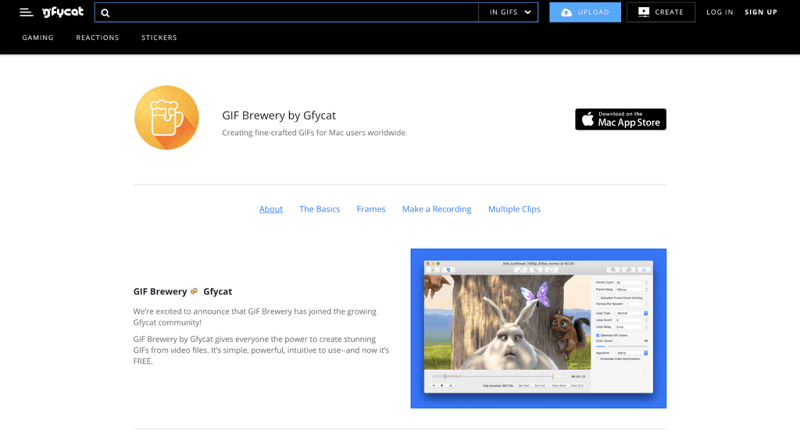
Bu yalnızca ücretsiz bir videodan GIF'e dönüştürücü değildir. Her türlü dosyayı GIF görüntüsüne dönüştürebilir. Bu web sitesi video yüklemenize, video kaydetmenize, video URL'si yapıştırmanıza ve ayrıca GIF dosyalarına dönüştürmek için bir dizi fotoğraf yüklemenize olanak tanır.
Bundan sonra, basitçe başlıklar ve çıkartmalar ekleyebilir, GIF görüntü hızını değiştirebilir ve bir başlangıç ve bitiş zamanı seçebilirsiniz; bu, birçok özelleştirilmiş çıktı özelliğine sahip harika bir araçtır. Ancak büyük bir dezavantajı var. Oluşturduğunuz her GIF'e MakeAGIF filigranı yerleştirilecektir. Bu ücretsiz aracın fiyatıdır. Ancak logoyu GIF görüntüsünden kaldırmak istiyorsanız premium sürümü satın almanız gerekir.
Convertio, çok basit ve ücretsiz bir videodan GIF'e dönüştürücüdür. Videoları bu GIF görsellerine dönüştürmek için platforma doğru sürükleyerek veya Dropbox veya Google Drive'dan yüklemeniz yeterlidir. Daha sonra, "Dönüştür" düğmesine basın Dönüştürme işlemini tamamlamak için.
GIF'inizin ayrıntıları ve fantezisi konusunda fazla endişelenmiyorsanız, bu araç tam size göre. Anlaşılması ve kullanılması çok kolaydır. Ayrıca, basit süreç bunu çok basit hale getirir. Ancak Convertio size GIF görüntüsünün başlangıcını ve sonunu belirleme yeteneği vermez. Ayrıca kare hızını da seçemezsiniz.
Bu başka bir temel ücretsiz videodan GIF'e dönüştürücüdür. Basit adımlarla videolardan GIF oluşturmanıza olanak tanır. Öncelikle dönüştürmek istediğiniz videonun URL'sini kopyalayıp yapıştırmanız gerekir. Daha sonra uygun düzenlemeleri yapmanız yeterlidir. Bundan sonra GIF'iniz açılacaktır.
Imgflip, GIF'inizin bir kopyasına sahip olmak istediğinizde çeşitli seçeneklere izin verir. GIF dönüştürme işleminin sonunda, aralarından seçim yapabileceğiniz çeşitli seçenekleriniz var – GIF dosyasını indirebilir, GIF bağlantısını kopyalayabilir, görsel için bir HTML kodu kopyalayabilir ve hatta Facebook, Pinterest, Twitter ve Tumblr gibi çeşitli sosyal medya platformlarında paylaşabilirsiniz..
Imgflip, geniş seçenek yelpazesiyle GIF'lerinizi paylaşma olanağı sunar. Ayrıca, dönüştürme işlemi çevrimiçi olarak yapılır. Bu nedenle, üçüncü taraf yazılımları indirmeniz ve yüklemeniz gerekmez. Hem Mac kullanıcıları hem de WinDows işletim sistemleri.
Bu, vaatlerini yerine getiren harika bir araçtır. Anlaşılması ve kullanılması oldukça kolaydır. Videonuzu yükleyin ve ardından bir resim dosyası olarak (bu durumda GIF formatında) dışa aktarın. İşi yalnızca iki adımda tamamlayabileceğiniz için çok kolaydır.
Kişiselleştirilmiş GIF'ler istiyorsanız EZGIF de bunu yapmanıza yardımcı olabilir. Videonuzu kırpmanıza, efekt eklemenize ve düzenlemenize olanak tanır. Ancak bunu yapmak için önce GIF'i dışa aktarmanız gerekir. Daha sonra, aracın içine yeniden yüklemeniz gerekir.
GIF'lerinizi oluştururken bu en iyi kurulum değildir. Gerçek dönüştürme işleminden önce GIF'leri düzenleme olanağı sağlayan birçok araç vardır. Ancak, EZGIF yine de kullanabileceğiniz harika bir araçtır ve şu adreste mevcuttur: WinDows ve Mac işletim sistemleri.
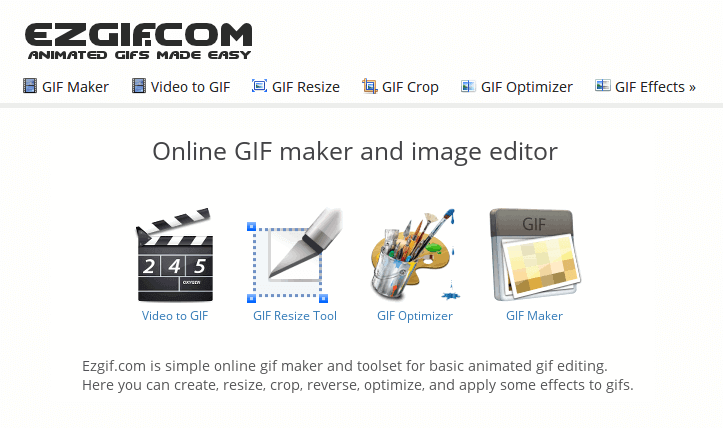
Bu, diğer dosya formatlarını da dönüştürmenize olanak tanıyan başka bir ücretsiz videodan GIF'e dönüştürücüdür. Önemli video dosya formatlarını GIF'lere dönüştürmek için kullanabilirsiniz. Ayrıca, PDF dosyalarını söz konusu Word belgelerine dönüştürmenize de olanak tanır.
Ne yazık ki Zamzar, çıkartmalar ve metin veya GIF dosyaları eklemenize izin veren ek özelliklere sahip değil. Ancak, basit bir video-GIF dönüştürücü arıyorsanız yine de harika bir araçtır. Zamzar ücretsizdir ve her ikisini de destekler WinDows ve Mac işletim sistemleri.
Çeşitli video formatlarını (örn. WEBM, MPEG, FLV, MOV, AVI) kullanmanızı ve ardından bunları GIF resim dosyalarına dönüştürmenizi sağlar. Video dosyalarını GIF'lere dönüştürmek için ihtiyacınız olan temel bilgilerle birlikte gelen harika bir yazılımdır.
Örneğin, GIF dosyasının başlangıç ve bitiş ekranını seçebilirsiniz. Dışa aktarma işlemi sırasında bir kare hızı ve kare boyutu bile seçebilirsiniz. Hatta nasıl kullanılacağına dair ücretsiz öğreticilerle birlikte gelir "Ücretsiz Kolay.” Böylelikle aracı kullanmakta zorluk yaşıyorsanız sunduğu eğitici videoları izleyerek anında destek alabilirsiniz. Bu ücretsiz videodan GIF'e dönüştürücü şunları destekler: Windows 10, 8.1, 8, 7 ve Vista.
Bu makalede size GIF dosyaları oluşturmak için kullanabileceğiniz farklı ücretsiz videodan GIF'e dönüştürücülerden bahsettik. Bu liste ayrıntılı değil. Ancak kullanabileceğiniz en iyi araçları bulduk. Bunların arasında en sevdiğiniz cihaz hangisi? Aşağıdaki yorumlar bölümünde bize bildirin.
